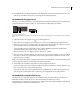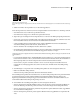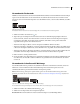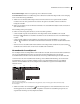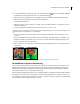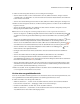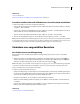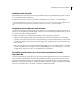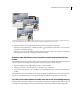Operation Manual
211VERWENDEN VON PHOTOSHOP ELEMENTS 7
Siehe auch
„Ebenen“ auf Seite 167
„Fixieren einer Ebene und Aufheben einer Ebenenfixierung“ auf Seite 173
Auswählen von Bereichen und Aufheben einer Auswahl anhand von Befehlen
1 Führen Sie im Editor-Fenster einen der folgenden Schritte aus:
• Wenn Sie alle Pixel in einer Ebene auswählen möchten, wählen Sie die Ebene in der Ebenen-Palette aus und dann
„Auswahl“ > „Alles auswählen“.
• Wenn Sie die vorhandene Auswahl aufheben möchten, wählen Sie „Auswahl“ > „Auswahl aufheben“. Dies ist die
sicherste Methode, um die Auswahl für einen Bereich aufzuheben.
• Wenn Sie die letzte Auswahl wiederherstellen möchten, wählen Sie „Auswahl“ > „Erneut wählen“.
2 Wenn Sie die Auswahlbegrenzungen ein- oder ausblenden möchten, wählen Sie „Ansicht“ > „Auswahl“.
Hinweis: Eine Auswahl kann auch dadurch aufgehoben werden, dass Sie in dem Foto an einer beliebigen Stelle außerhalb
des ausgewählten Bereichs klicken. Allerdings können Sie dabei versehentlich weitere Auswahlbereiche erstellen, wenn Sie
ein Auswahlwerkzeug verwenden, bei dem die Auswahl durch Klicken erfolgt, z. B. beim Zauberstab.
Verändern von ausgewählten Bereichen
Verschieben einer Auswahlbegrenzung
Beim Verschieben einer Auswahlbegrenzung wird nur die Begrenzung neu positioniert. Das Foto selbst bleibt
unverändert.
1 Wählen Sie im Editor ein Auswahlwerkzeug aus, klicken Sie in der Optionsleiste auf „Neue Auswahl“ und
setzen Sie den Zeiger an eine beliebige Stelle innerhalb einer vorhandenen Auswahlbegrenzung. Die Zeigerform
ändert sich, wodurch angezeigt wird, dass die Auswahl verschoben werden kann .
Hinweis: Die Option „Neue Auswahl“ wird in der Optionsleiste angezeigt, wenn eines der Auswahlwerkzeuge ausgewählt
ist. Die einzige Ausnahme bildet hier der Auswahlpinsel. Wechseln Sie, falls erforderlich, vorübergehend zu einem
anderen Auswahlwerkzeug, um diese Option auszuwählen.
2 Führen Sie einen der folgenden Schritte aus:
• Ziehen Sie die Begrenzung, um einen anderen Fotobereich abzudecken. Sie können eine Auswahlbegrenzung über
die Grenzen der Arbeitsfläche hinaus ziehen. Dadurch wird jedoch die Rückkehr in den Arbeitsbereich erschwert.
Sie können die Auswahlbegrenzung auch in ein anderes Bildfenster ziehen.
• Drücken Sie eine Pfeiltaste, um die Auswahl in 1-Pixel-Schritten zu verschieben.
• Halten Sie die Umschalttaste gedrückt und drücken Sie eine Pfeiltaste, um die Auswahl in 10-Pixel-Schritten zu
verschieben.
• Wenn Sie die Verschiebungsrichtung auf ein Vielfaches von 45° beschränken möchten, beginnen Sie zu ziehen,
halten Sie dann die Umschalttaste gedrückt und ziehen Sie weiter.
Siehe auch
„Verschieben einer Auswahl“ auf Seite 217